主题
应用发布
应用完成分析、探索后可以发布到应用集市中进行浏览。发布时系统会创建应用的一个快照,保存所有的设置,并存储到应用集市。发布后的应用隐藏了创作功能,主要提供仪表盘的浏览,应用集市中的应用不能再进行自由探索,但是可以根据发布时设定的交互权限查看明细数据、导出数据、导出应用模板。本文主要介绍应用发布时的相关设置。
发布设置
点击应用三点菜单中的发布按钮,进入发布设置页面。 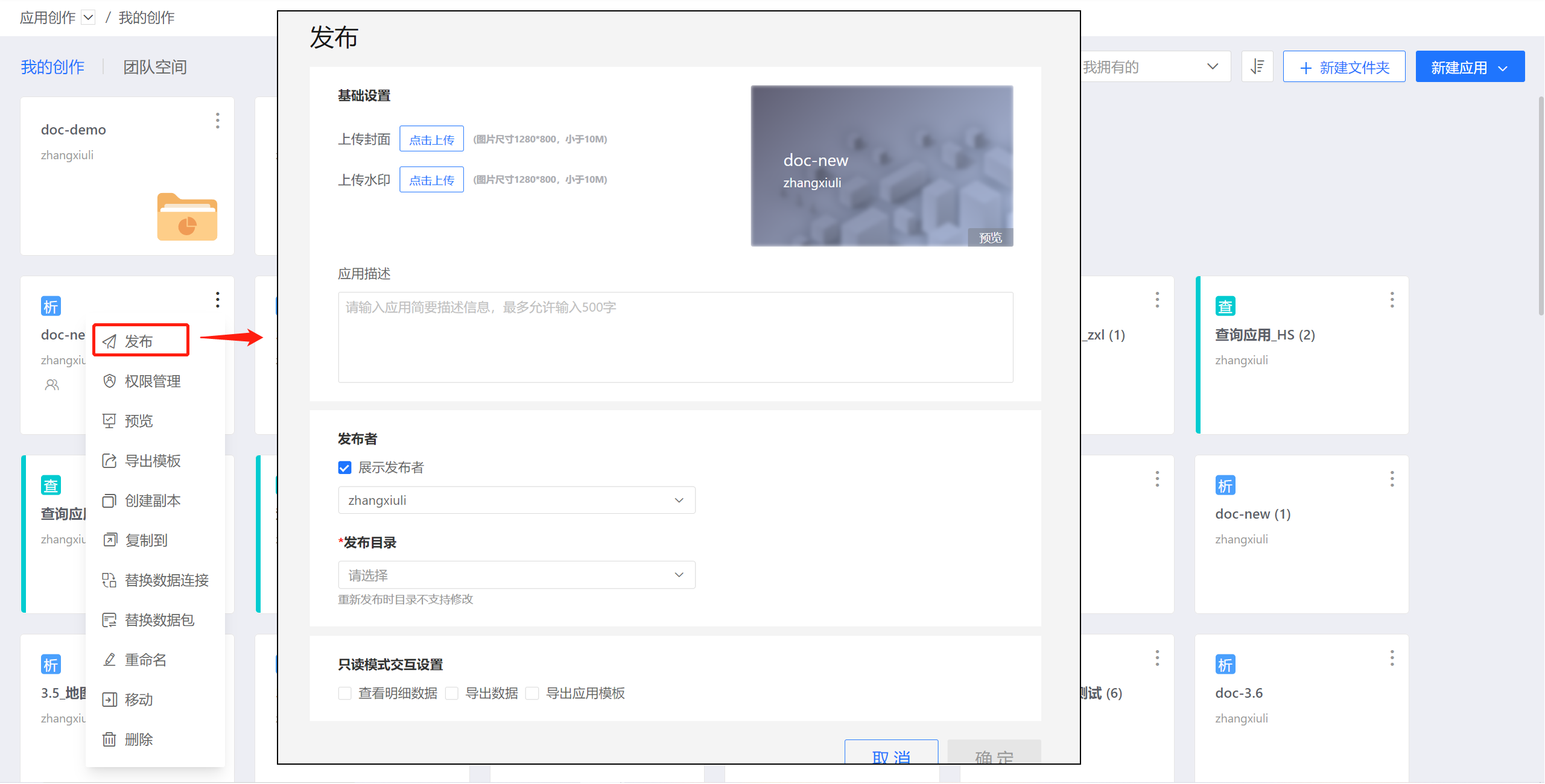
基础设置
封面 封面图片用于展示在应用集市应用卡片上,尺寸不超过1280*800,大小不超过2M,可以点击上传覆盖上一次封面图片,也可以通过重置恢复默认设定。 封面图片展示时是模糊的,当鼠标悬浮在应用卡片上时展示清晰的图片。
水印 在应用集市中导出的 PDF 文件中,水印覆盖在图表上方。尺寸不超过1280*800,大小不超过2M,可以点击上传覆盖上一次水印图片,也可以通过重置恢复默认设定。
应用描述 应用的描述信息,当鼠标悬浮在应用卡片上时展示应用描述信息。

发布者
应用发布时可以选择是否展示发布者。展示时可以选择当前用户、用户所在的组、用户所在的组织机构作为发布者,满足不同发布场景的需求。
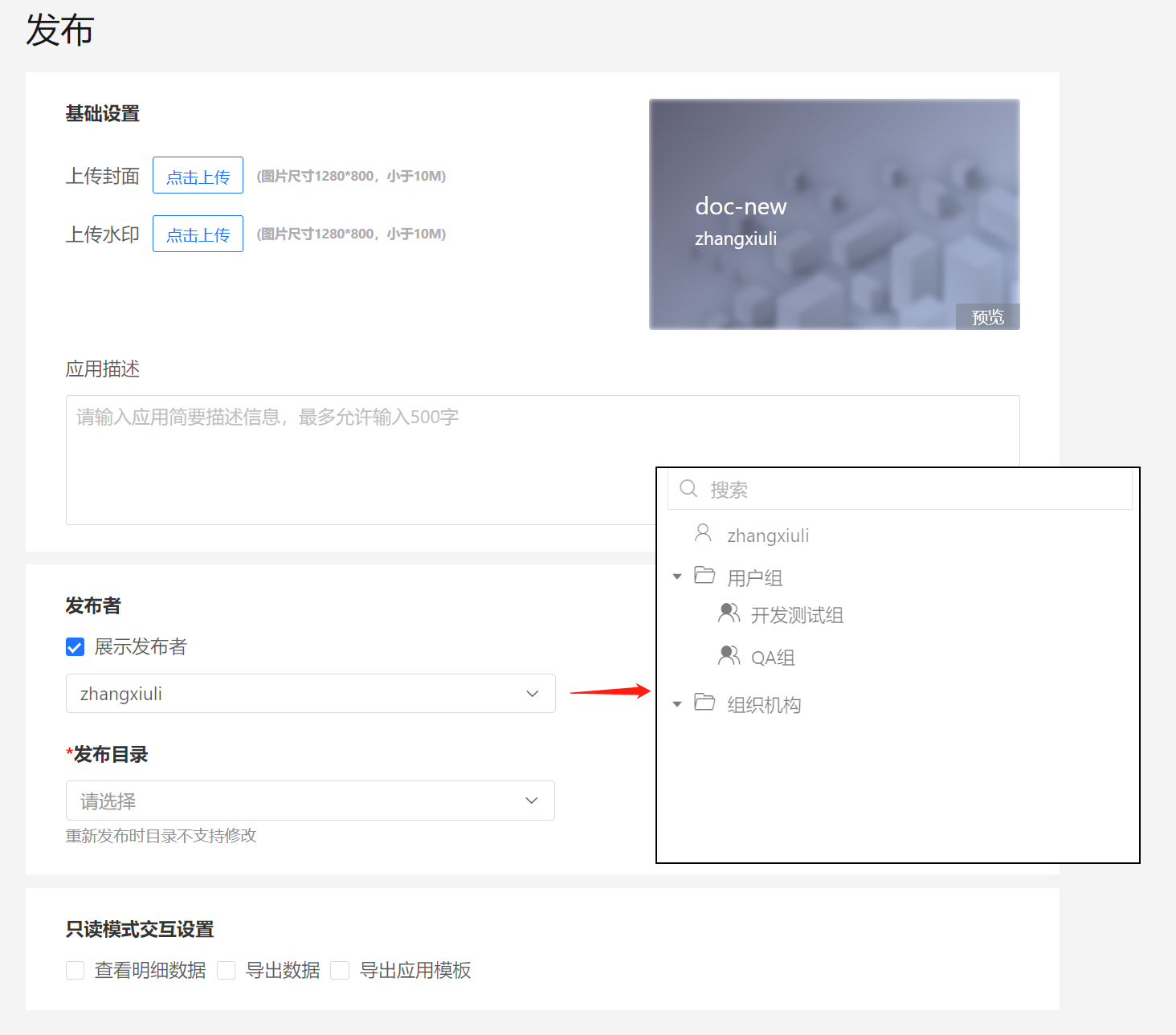
发布目录
应用发布时可以选择应用集市中有管理者、编辑者权限的目录进行发布。 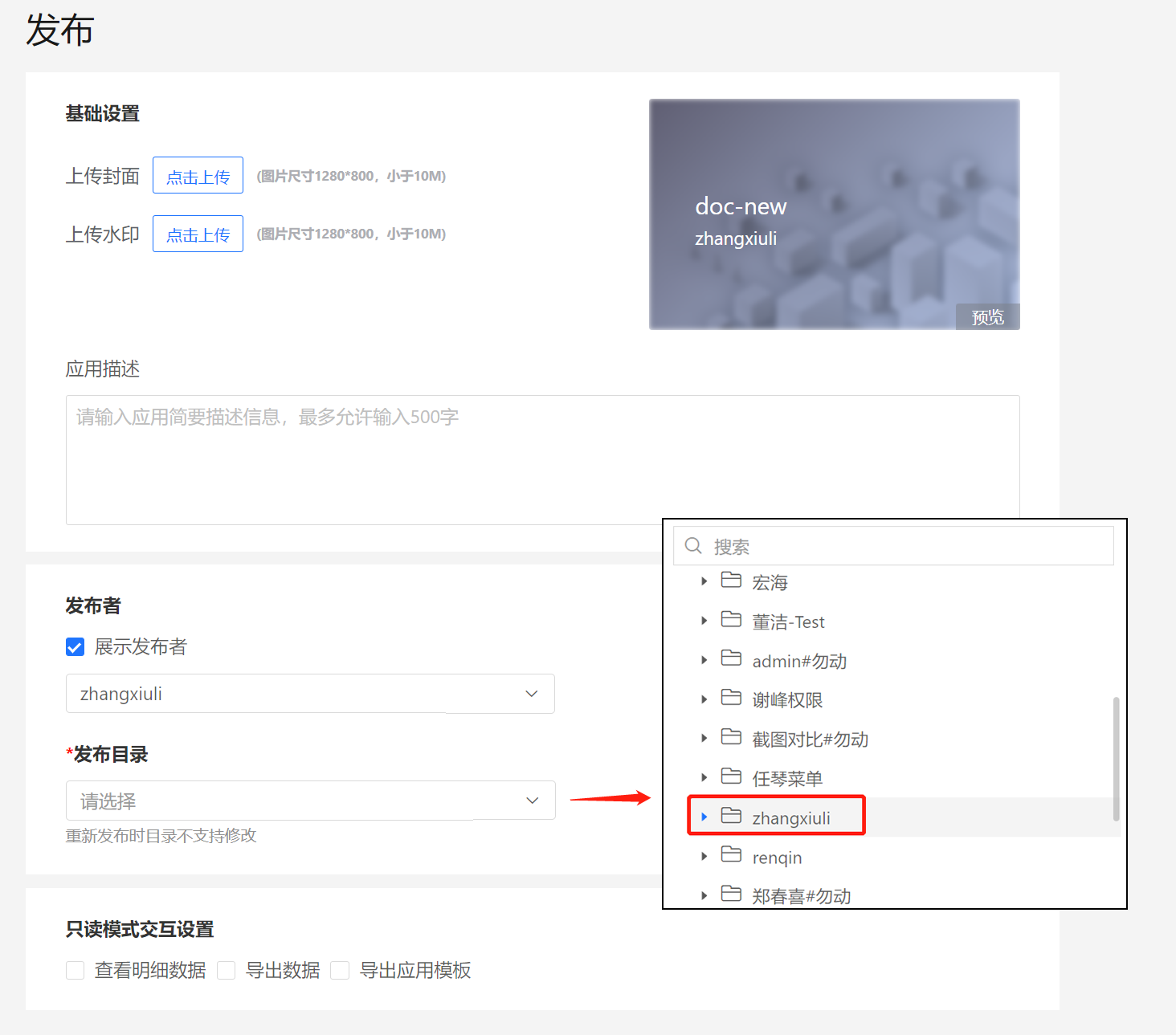
发布目录一旦选定,不能修改。如果需要修改目录,可通过以下两种方法实现。
只读模式交互设置
只读模式交互设置包括查看明细数据、导出数据、导出应用模板,在应用发布时可以根据需要开启相应的功能。
默认情况下只读模式交互设置为空,即发布后的应用不支持查看明细数据、不支持导出数据、不支持导出应用模板。
查看数据
开启查看数据功能后,在应用集市的图表中可以看到图表的详细数据。打开每个图表后可以看到查看数据的两个入口。
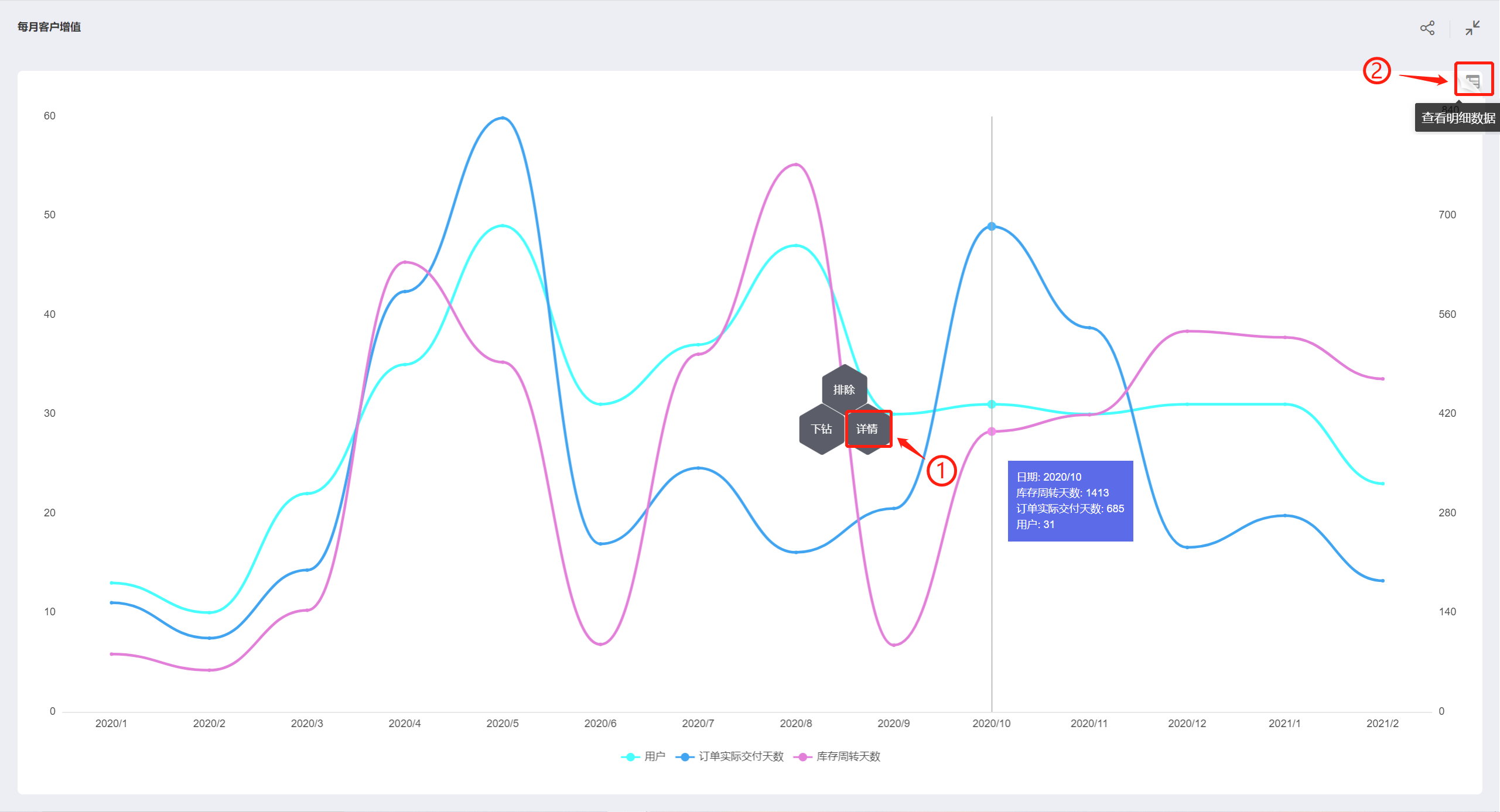
入口1: 图表打开后,单击出现详情菜单,进入后可以查看当前图表的数据详情。支持查看相关列和所有列信息。 相关列展示了图表中的相关数据。所有列包括了制作图表中所用的数据集的所有信息。
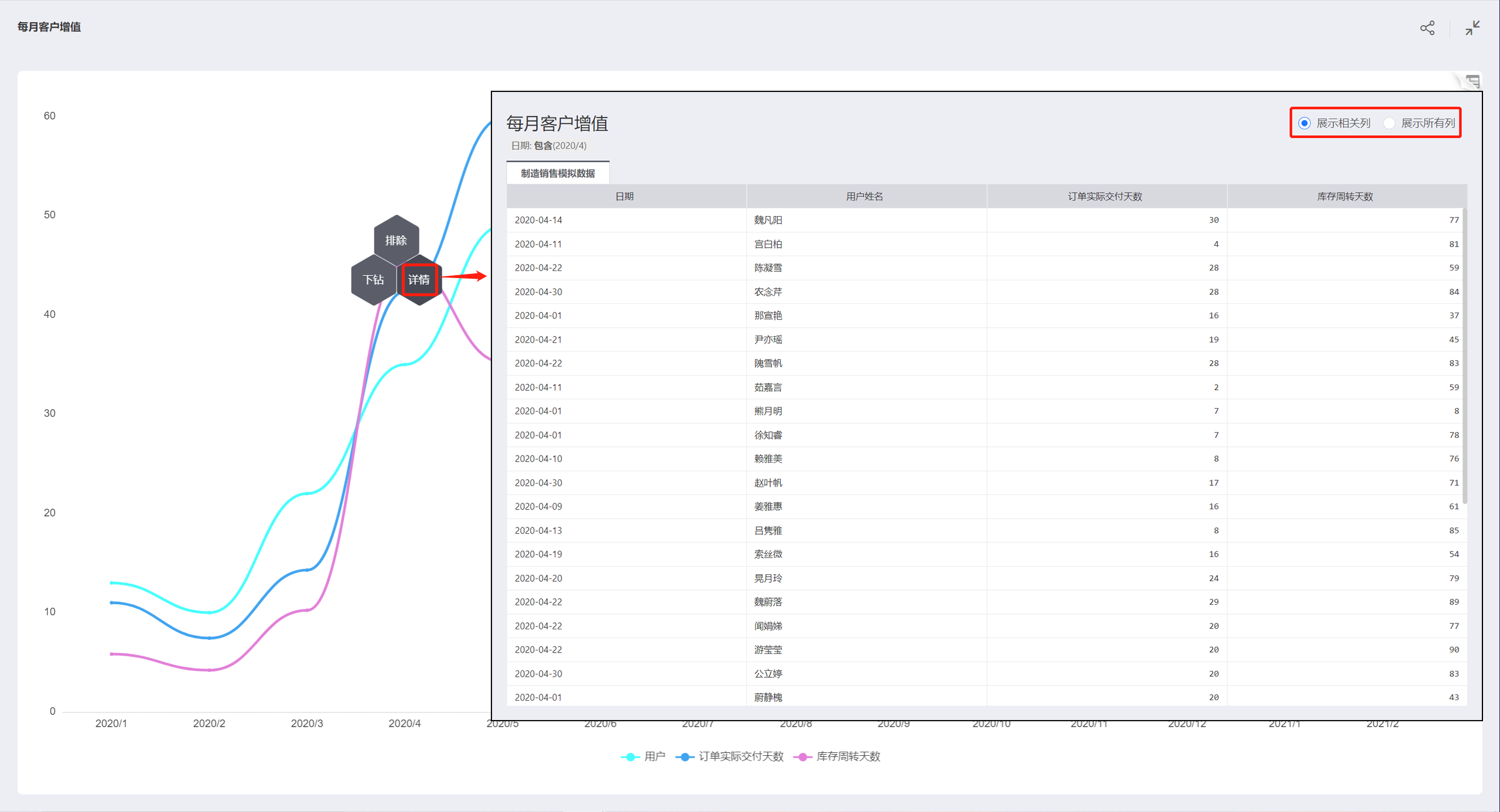
入口2: 图表打开后,点击右上角的查看明细数据 ,可以查看当前图表中使用到的字段的明细数据。支持查看相关列和所有列信息。 相关列展示了图表中的相关数据。所有列包括了制作图表中所用的数据集的所有信息。同时支持使用过滤条件筛选数据。
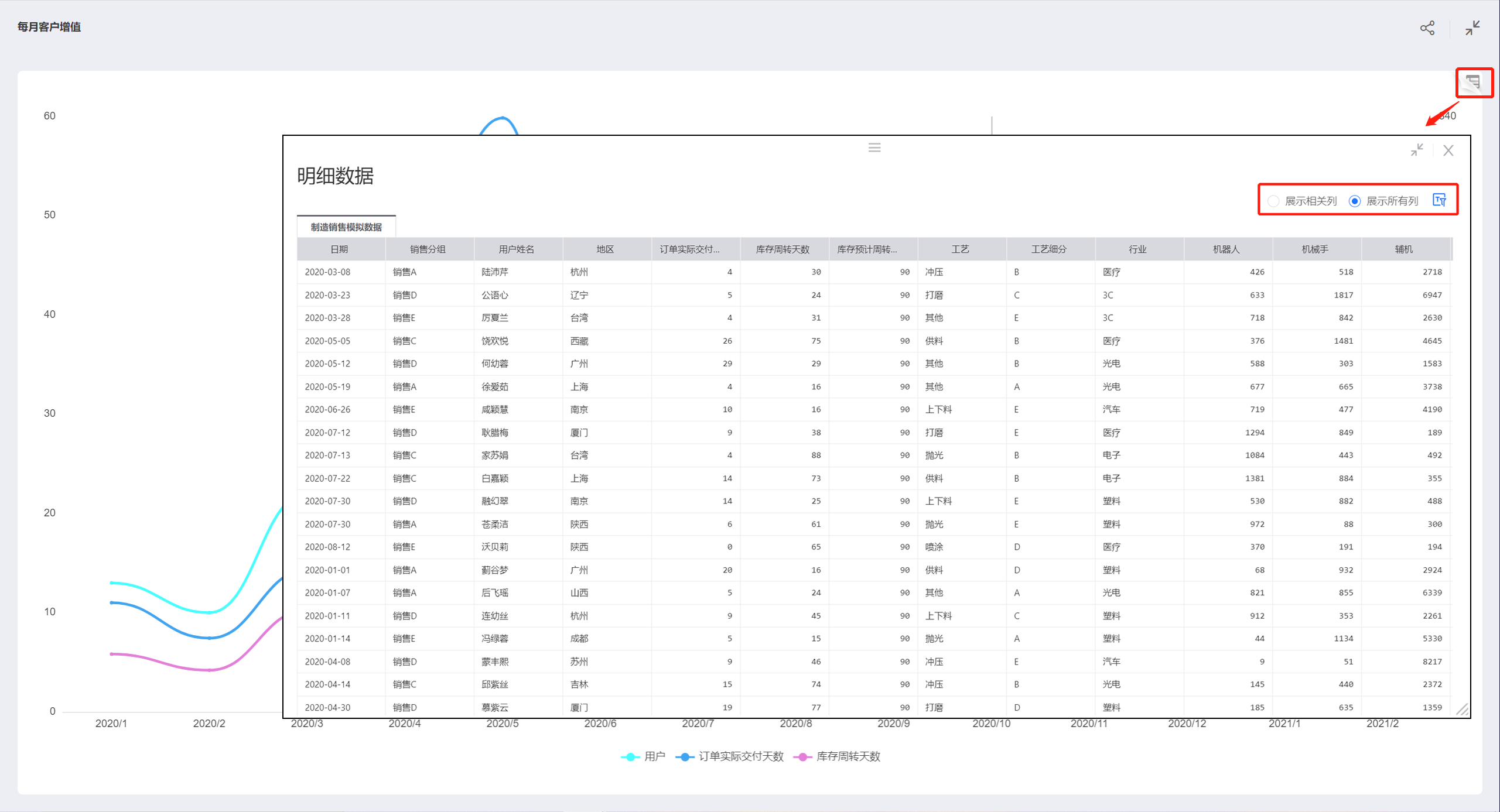
提示
当图表中点击交互行为选择不响应时,应用发布时不会弹出详情菜单,无法通过入口1查看数据。
导出数据
当开启导出数据功能后,应用发布后可以导出应用的 PNG 和 PDF 样式,导出应用数据,包括图表的聚合数据以及明细数据。
应用导出
应用展示时,点击右上方的导出按钮,弹出了导出选项,可以导出应用 PPT、应用 PDF、应用聚合数据。 应用导出的是该应用内全部仪表盘的内容。

仪表盘导出
仪表盘展示时,点击在仪表盘右上方的导出按钮,弹出了导出选项,可以导出仪表盘 PNG、仪表盘 PDF、仪表盘聚合数据。
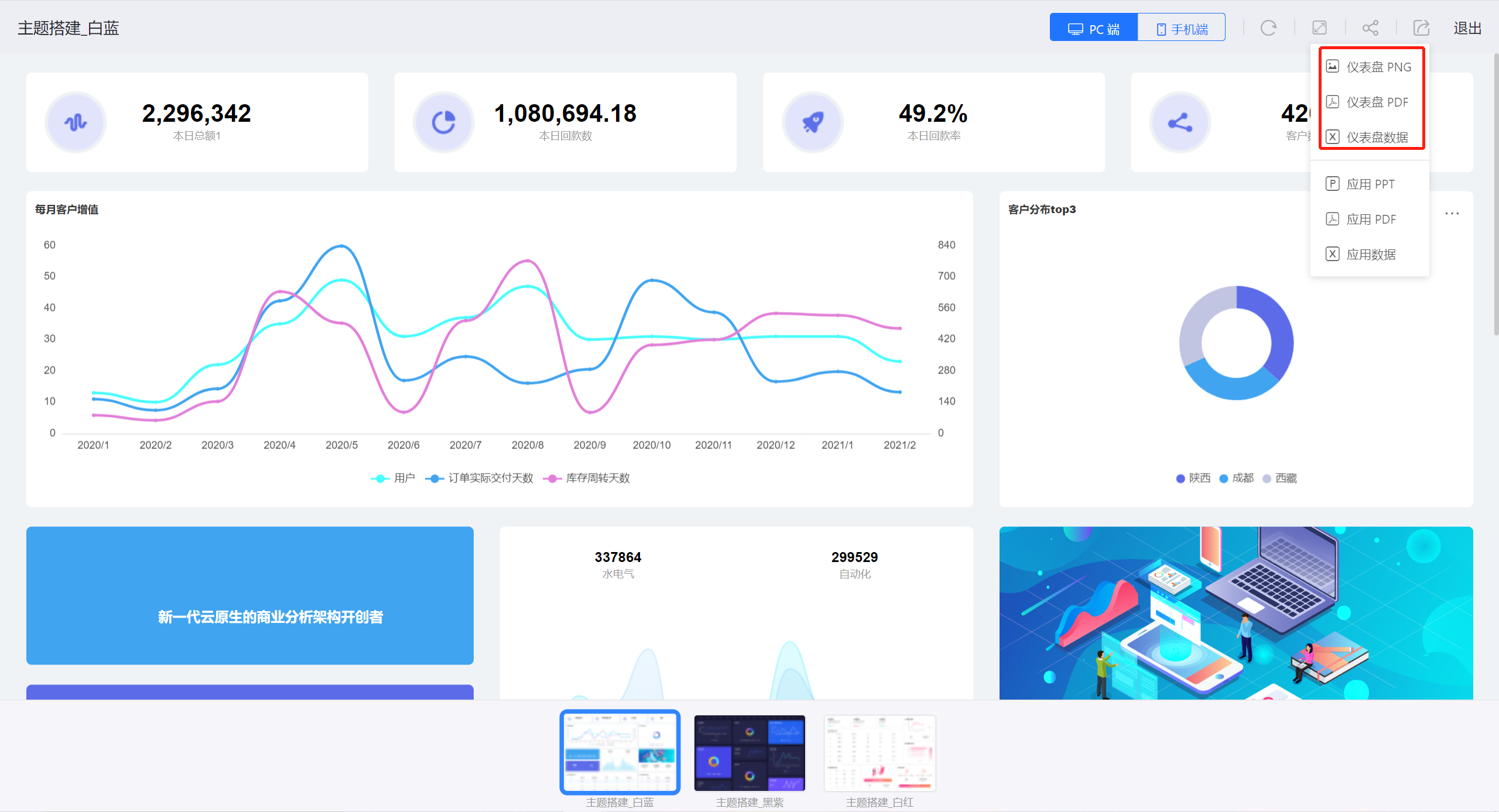
提示
仪表盘导出功能仅导出当前展示的仪表盘。 不展示的仪表盘不进行导出操作。
图表导出
图表导出功能可以导出图表的 PNG、PDF 和数据。
- 图表导出 PNG、PDF 在仪表盘中打开图表,点击图表右上方的导出按钮,可以导出图表的 PNG、PDF。

- 图表导出聚合数据
- 在仪表盘界面,图表右上方的三点菜单导出聚合数据。
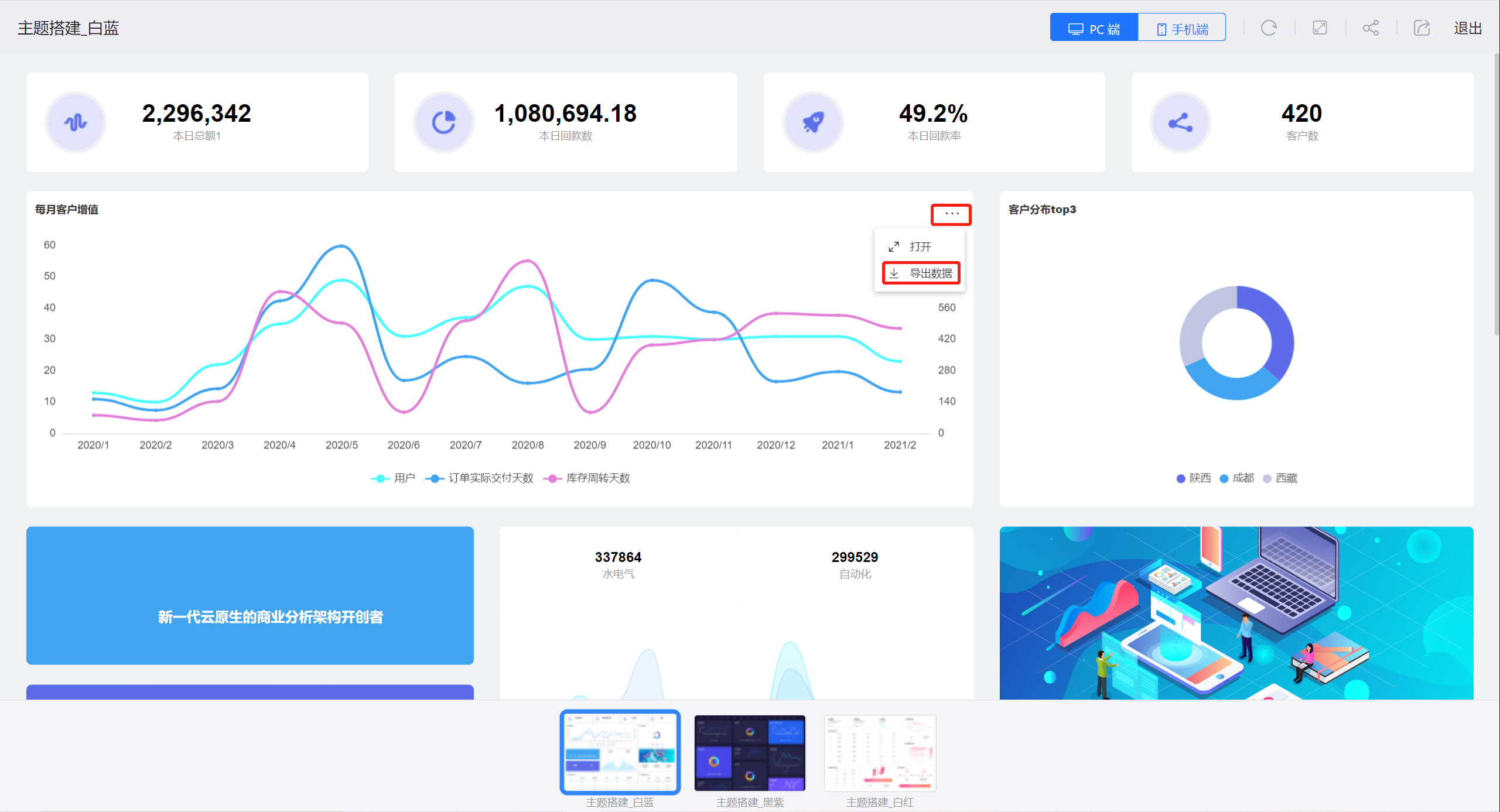
- 打开图表,点击图表右上方的导出按钮,可以导出图表聚合数据。
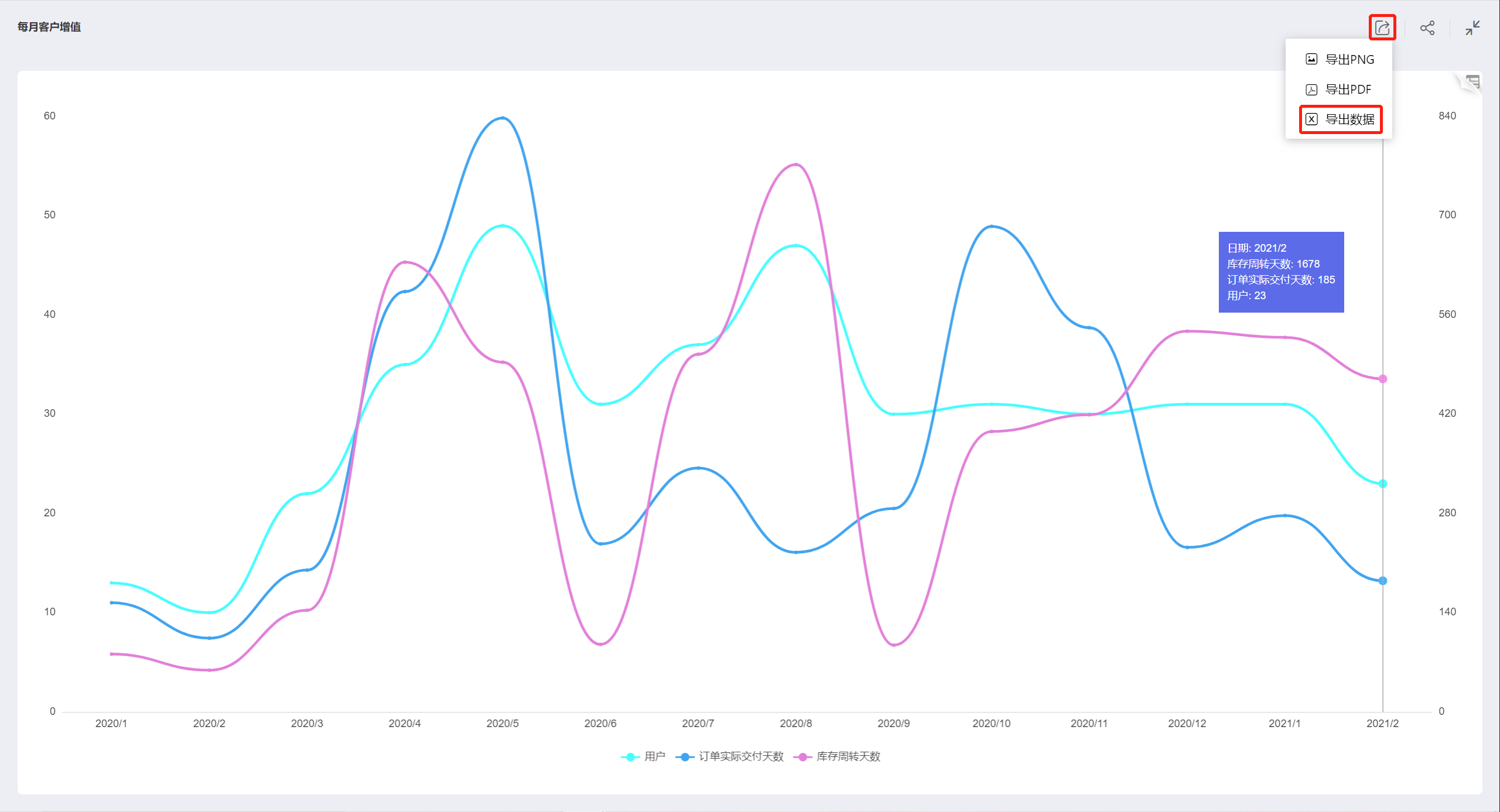
- 在仪表盘界面,图表右上方的三点菜单导出聚合数据。
- 图表导出明细数据
- 在图表详情页面可以导出图表明细数据。
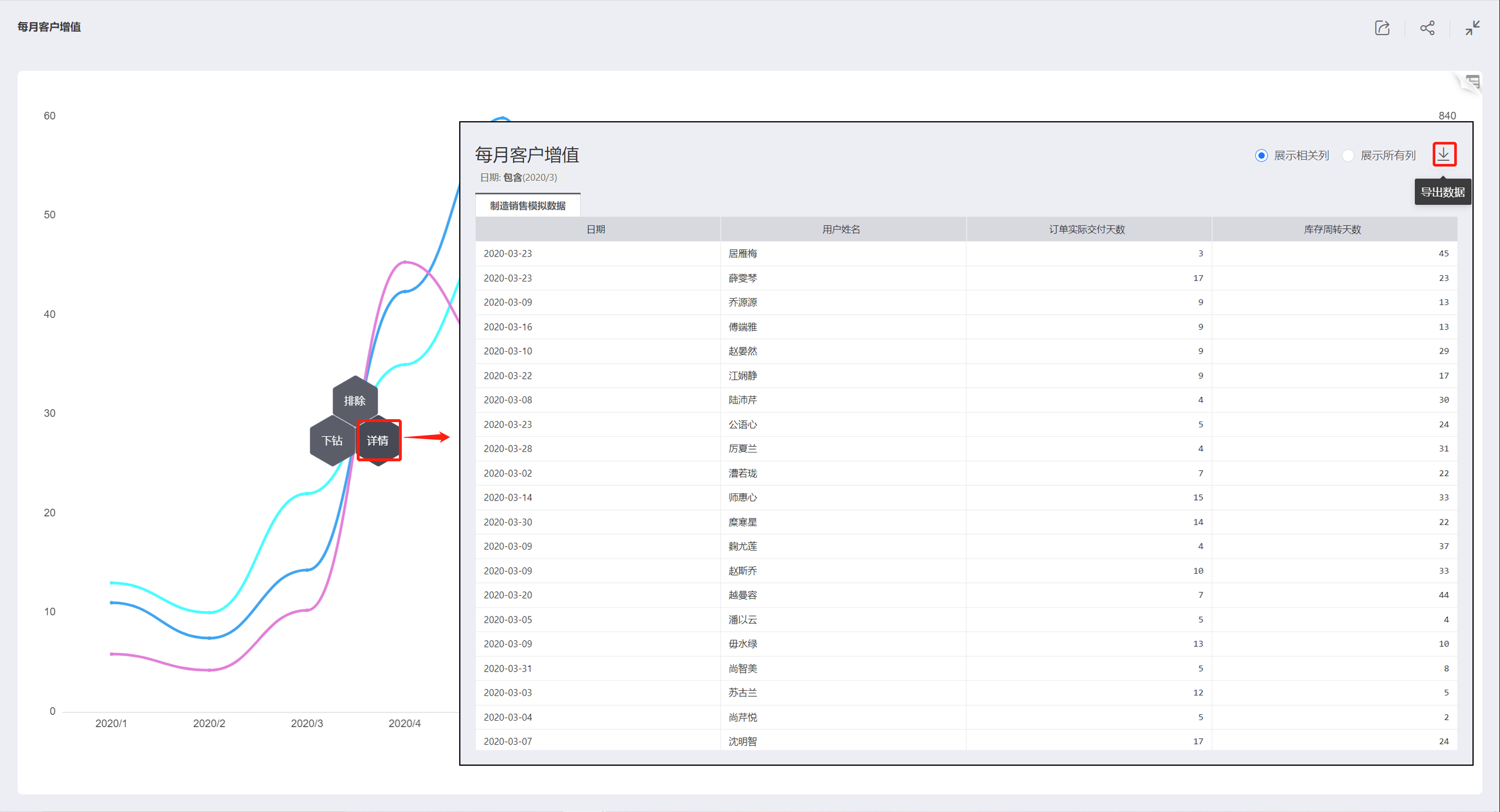
- 在查看明细数据页面可以导出图表明细数据。
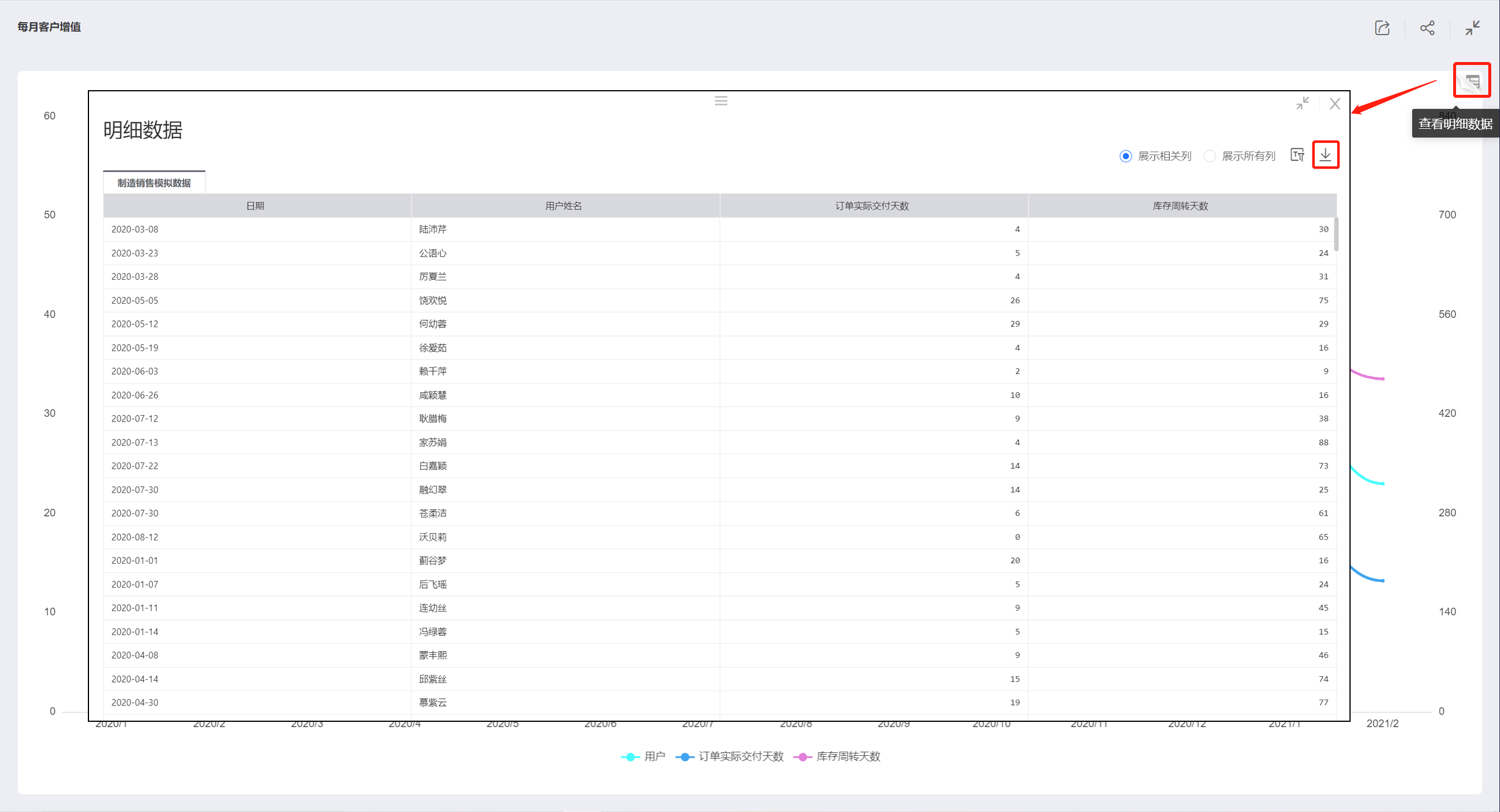
- 在图表详情页面可以导出图表明细数据。
导出模板
开启导出应用模板后,在应用的三点菜单中会出现使用模板新建应用和导出模板按钮,可以通过导出模板引用应用。 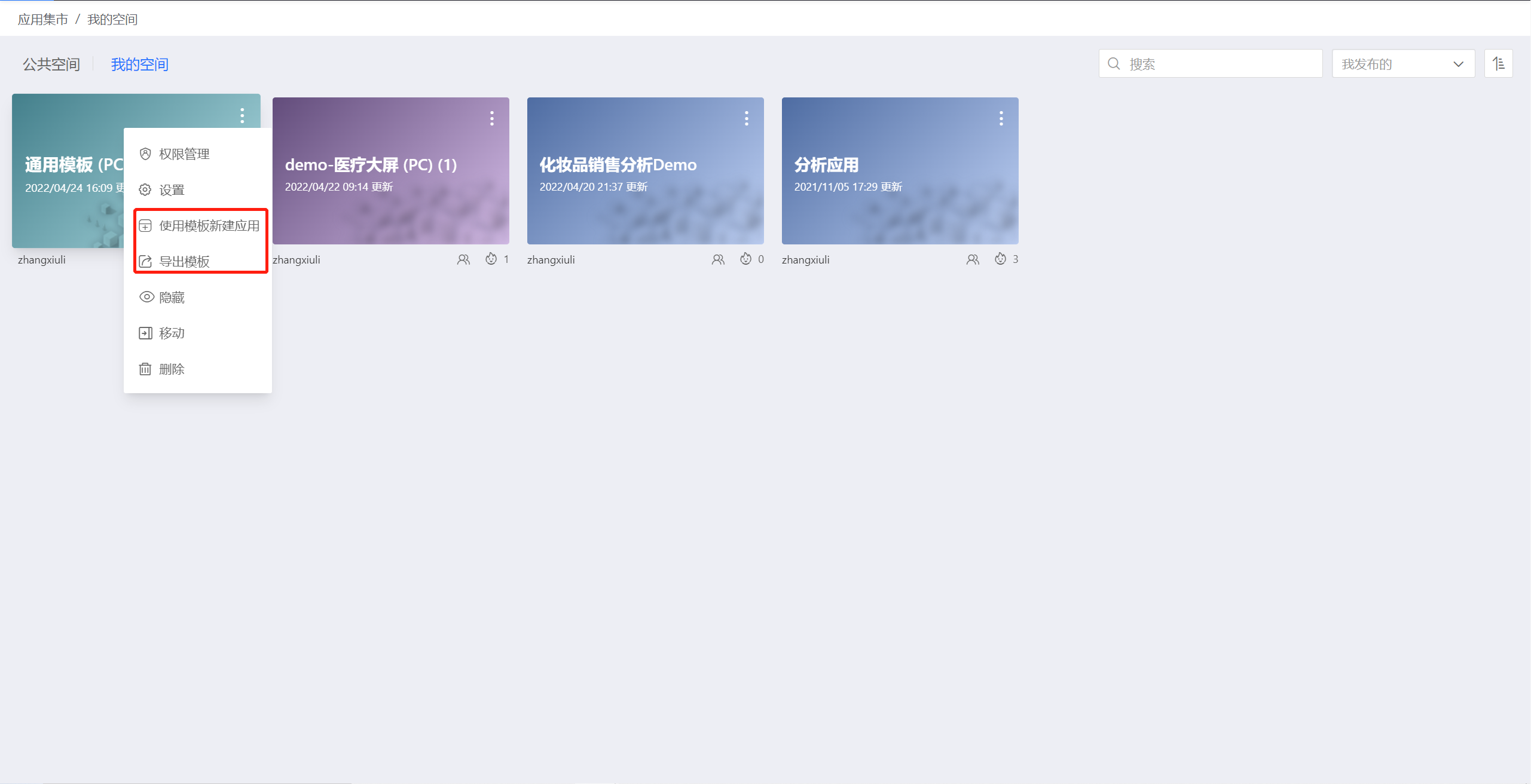
应用模板中介绍了如何使用导出模板创建新的应用。
取消发布
应用发布后,可以通过取消发布来删除应用集市中的应用。 应用发布后,应用三点菜单中会出现取消发布选项。 未发布应用或已经取消发布的应用,应用菜单中是没有取消发布选项的。
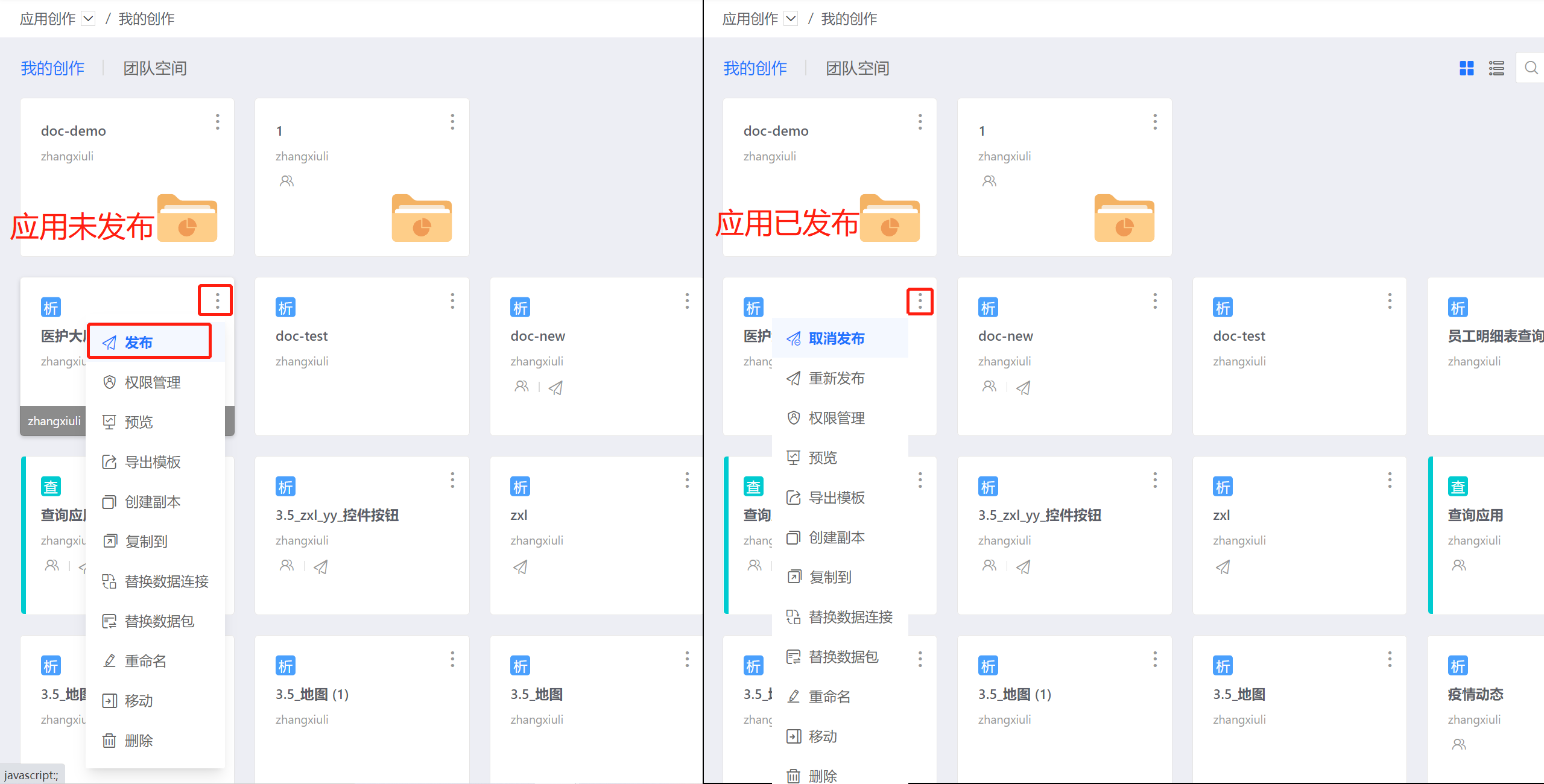
应用取消发布后,应用集市中此应用将被删除,被授予该应用查看者权限的其他用户在应用集市->发布给我的中也将看不到此应用。
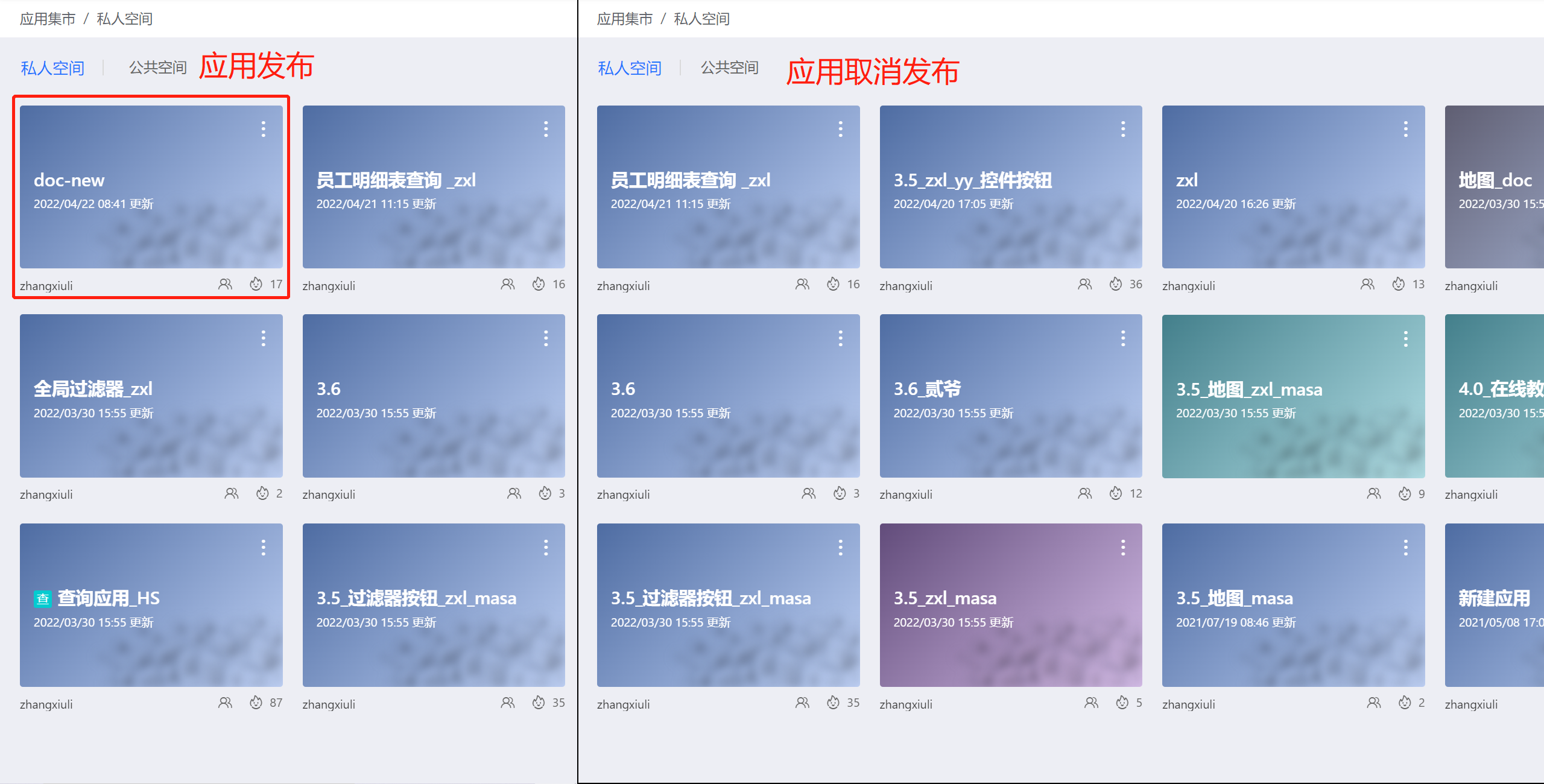
重新发布
发布后的应用不会随着应用创作中的应用而变化。当应用创作中的内容更新时,可以通过重新发布,更新应用集市中的应用。重新发布设置页面与发布设置页面相同,除发布目录不能修改,其他设置都支持修改。
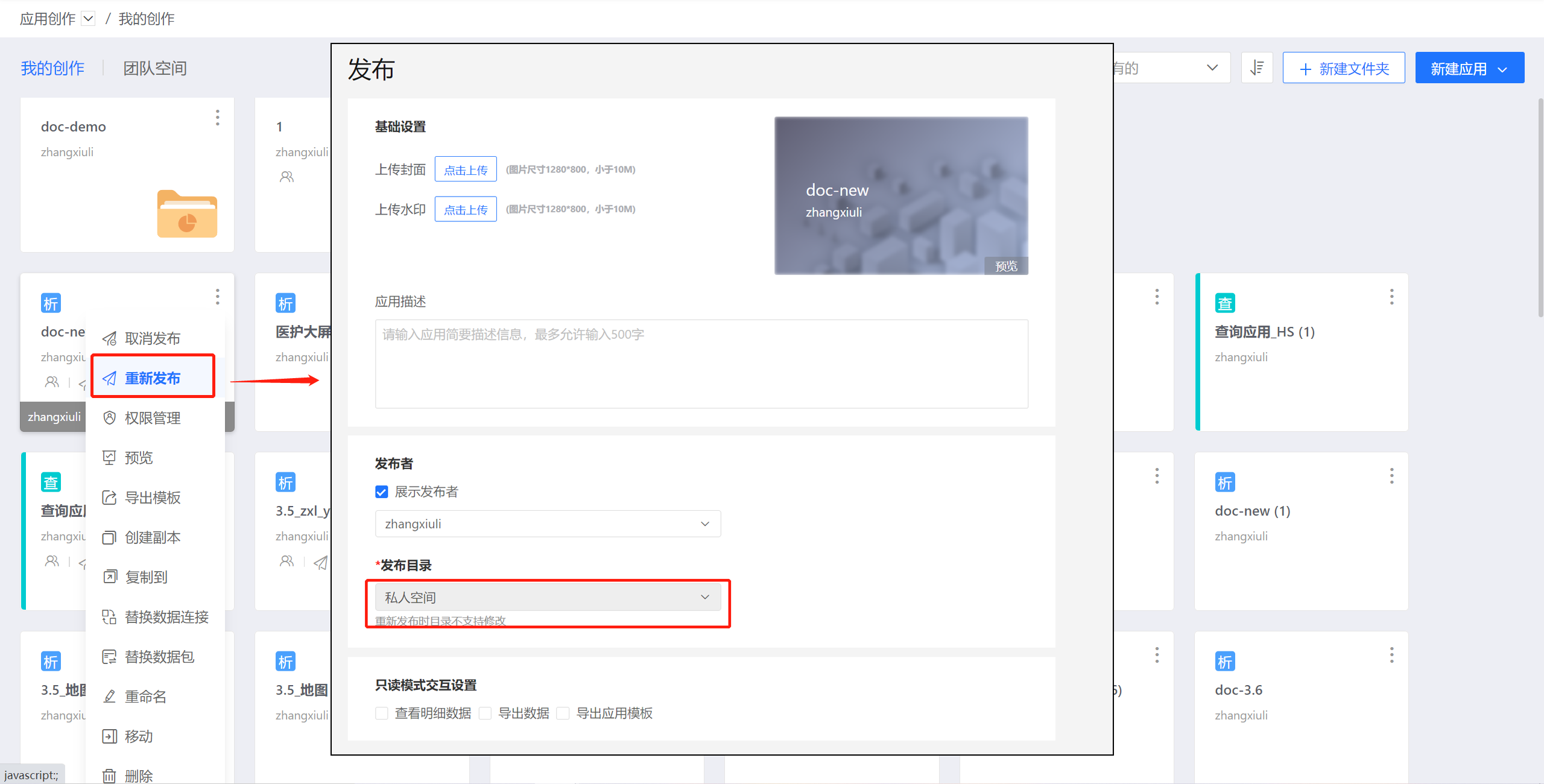
暂停服务/恢复服务
当系统进行升级维护或故障处理,例如底层数据进行迁移时,部分已发布的应用会受到影响从而报错,此时是不希望用户访问到相关的仪表盘的。
针对这种情况可以使用应用暂停服务的功能。 当系统进行维护时,对应用进行暂停服务。

应用集市发布的应用会展示暂停状态,打开时提示维护中等信息,用户了解应用的状态。
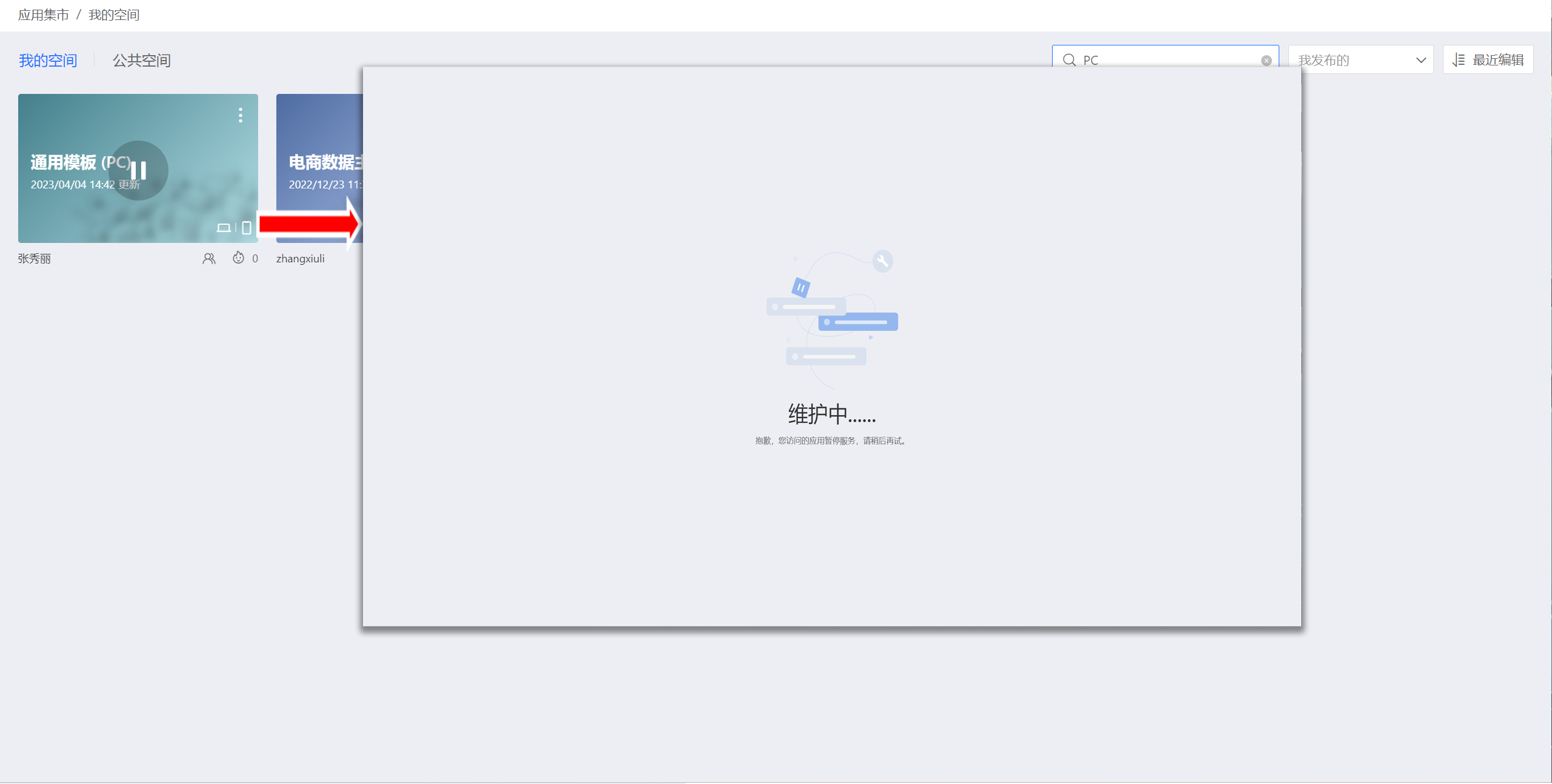
当系统故障处理结束可对应用恢复服务,用户正常访问应用。